1、第一步:用PS打开一张照片,用快捷键【ctrl+j】复制照片图层
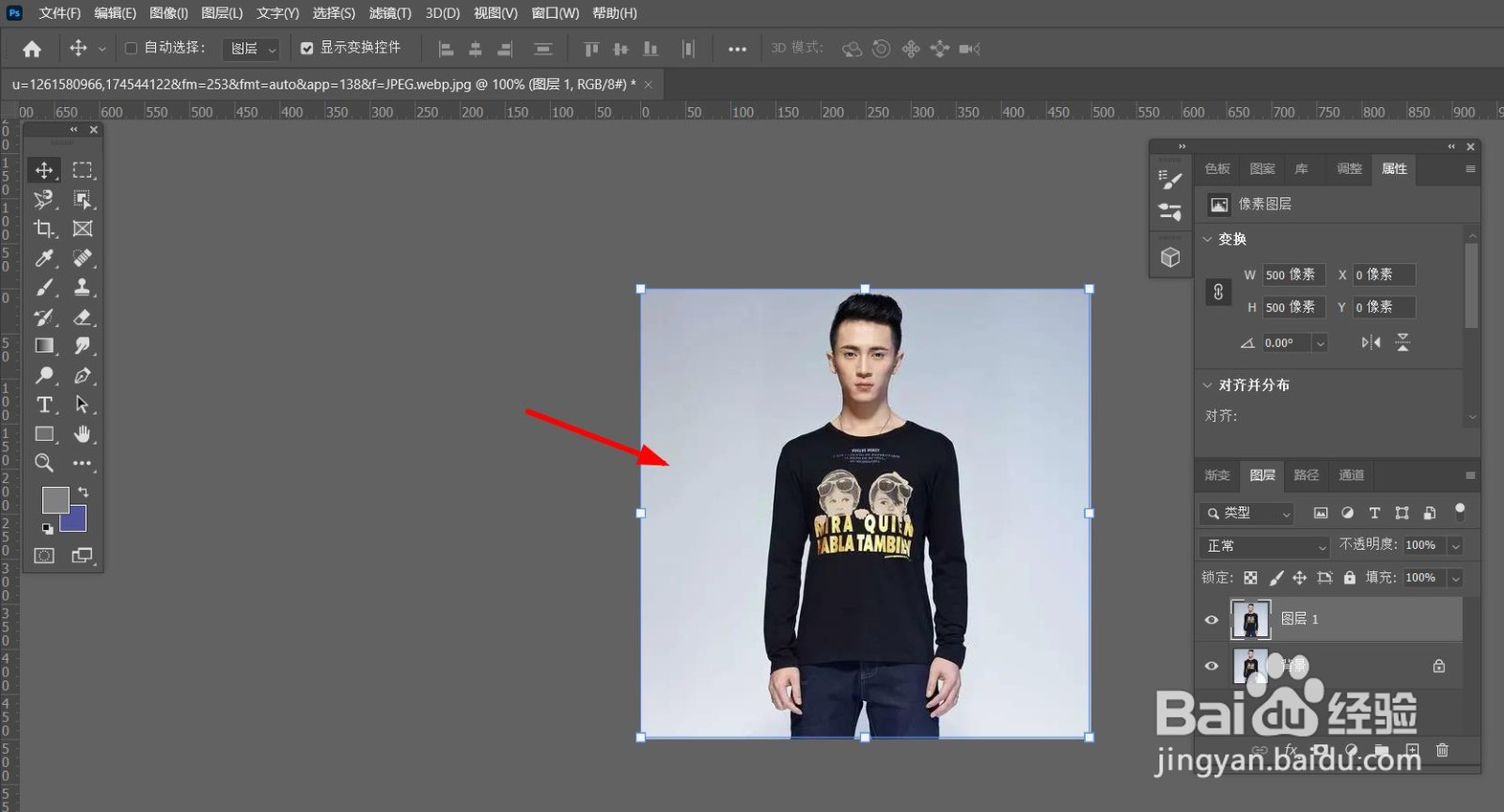
2、第二步:点击工具栏中的【裁剪工具】
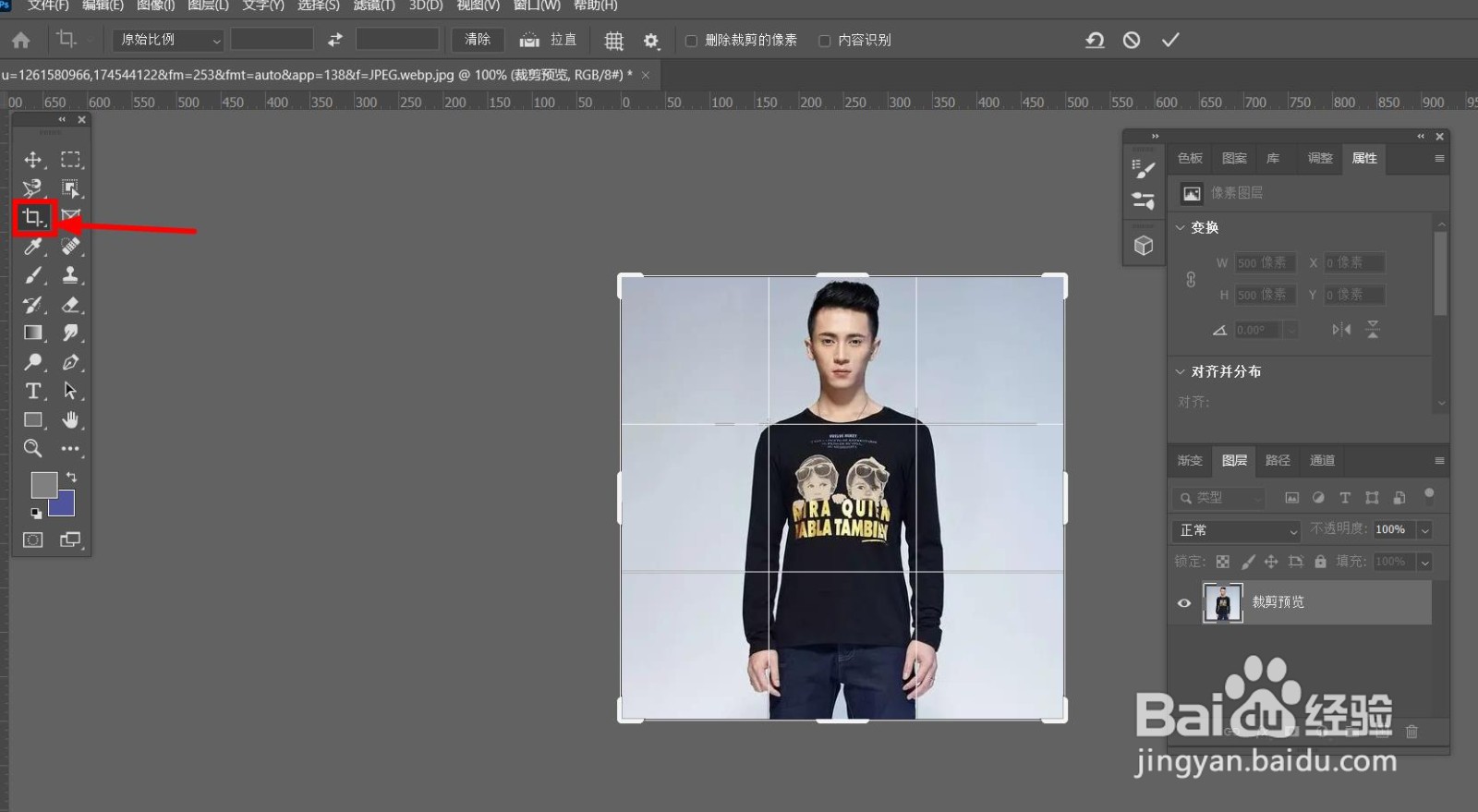
3、第三步:鼠标左键点击菜单栏中的【宽*高*分辨率】,依次输入2.5*3.5*300,将照片裁观麾搜筢剪成一寸尺寸的照片
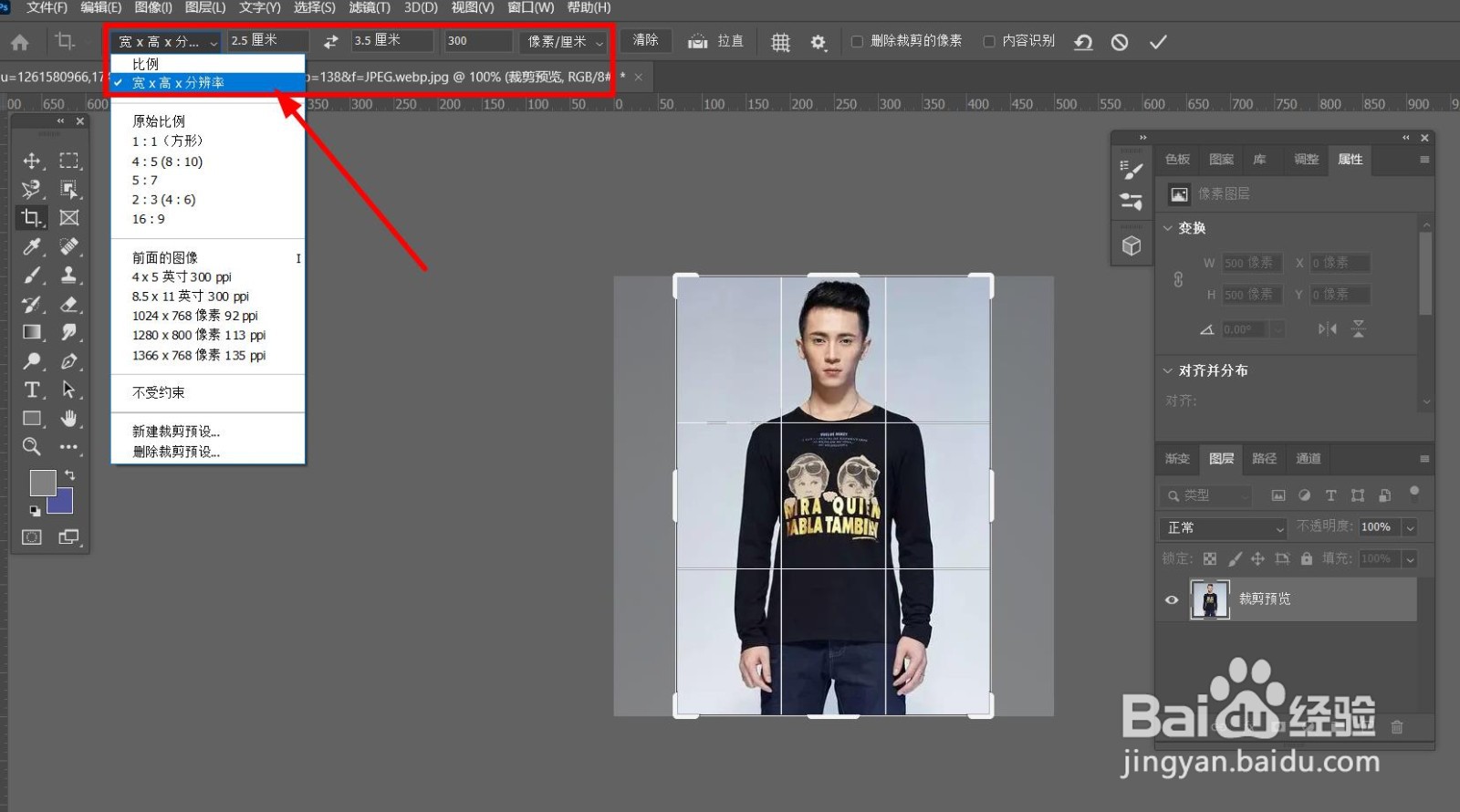
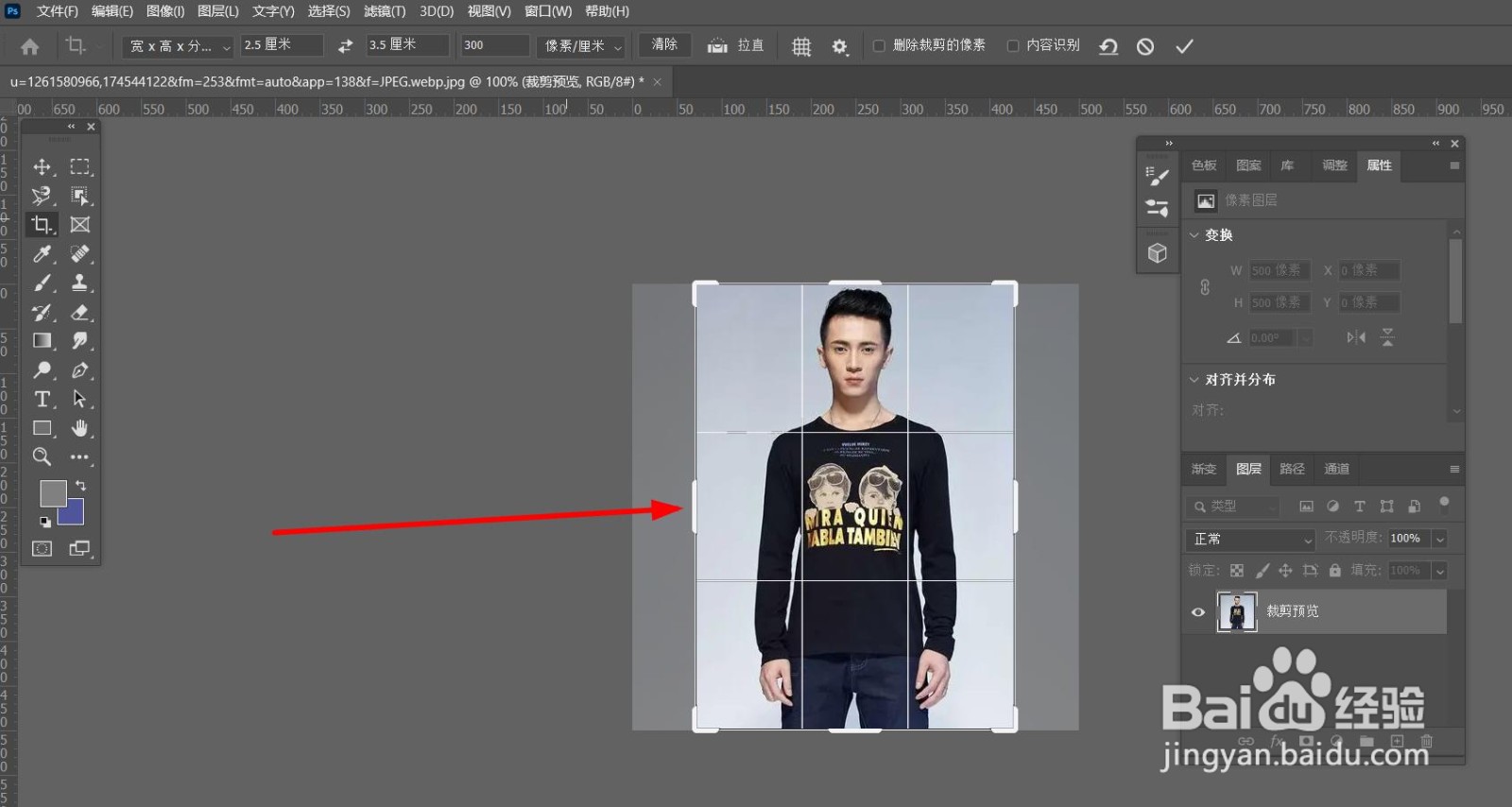
4、第四步:点击【对象选择工具】,将照片中的人物创建成选区


5、第五步:鼠标右键点击【选区】-【选择反向】,按键盘上的【delete】键删除人物背景
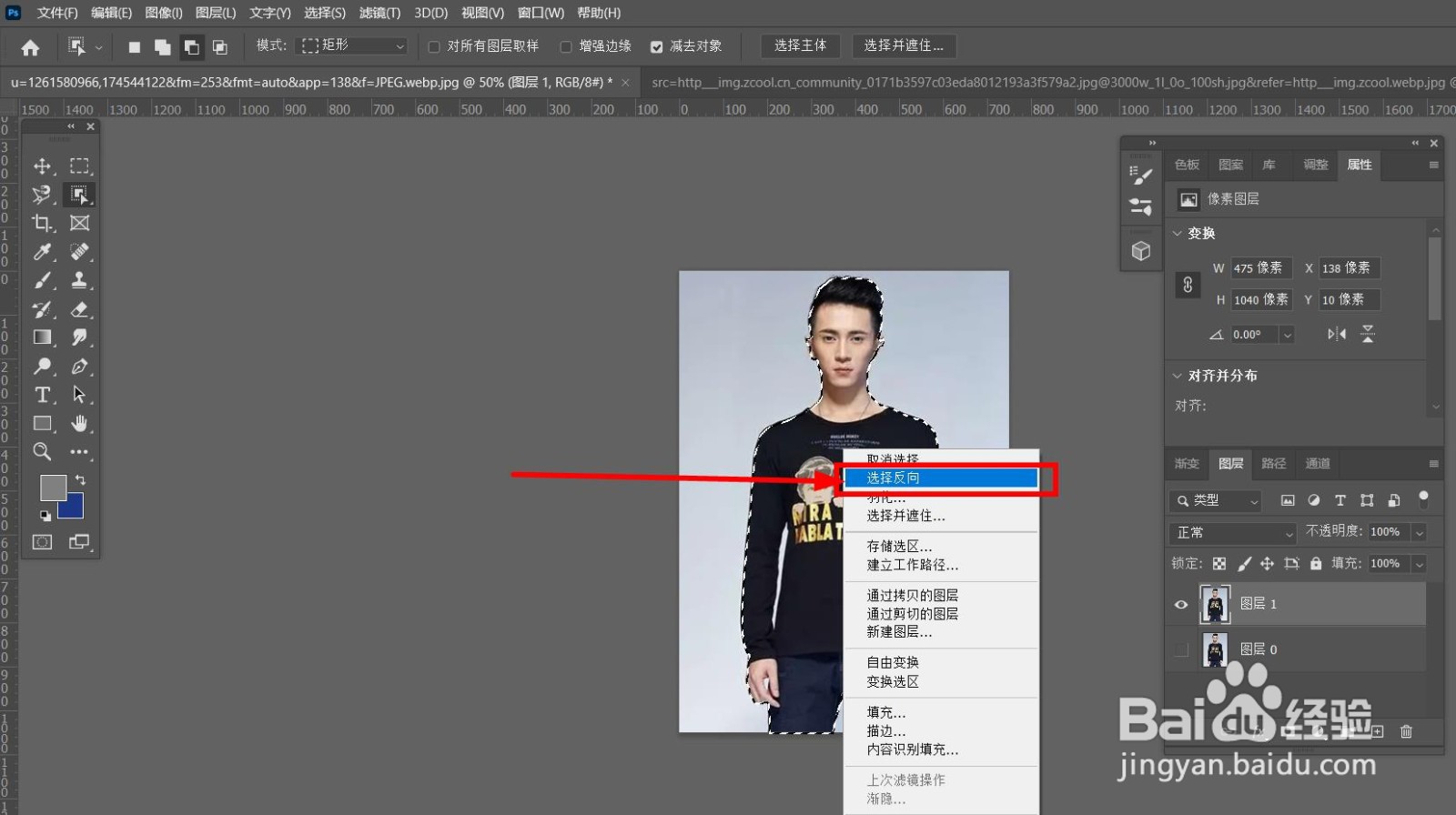

6、第六步:鼠标左键点击【背景色】,在拾色器面板中点击红色后点击【确定】按钮。

7、第七步:在键盘上输入快捷键【ctrl+delete】填充背景色,就可以把照片制作成红底一寸照片了。

